Il widget Google Traduttore è un modo rapido per consentire ai visitatori del sito di vedere il contenuto in un’altra lingua.
In questa guida
Per aggiungere il widget al tuo sito:
- Nella tua bacheca, clicca su Aspetto → Widget.
- Scegli il punto del sito in cui desideri collocare il widget. Tra le opzioni frequenti, rientrano l’intestazione o il piè di pagina, ma la posizione può variare a seconda del tema.
- Clicca su uno dei pulsanti + per l’inserimento dei blocchi (vedi a destra) per visualizzare un elenco di tutti i blocchi e i widget disponibili.
- Scorri verso il basso fino alla sezione Widget e clicca sul widget una volta per aggiungerlo al tuo sito.
Per informazioni generali sui widget, consulta questa guida.
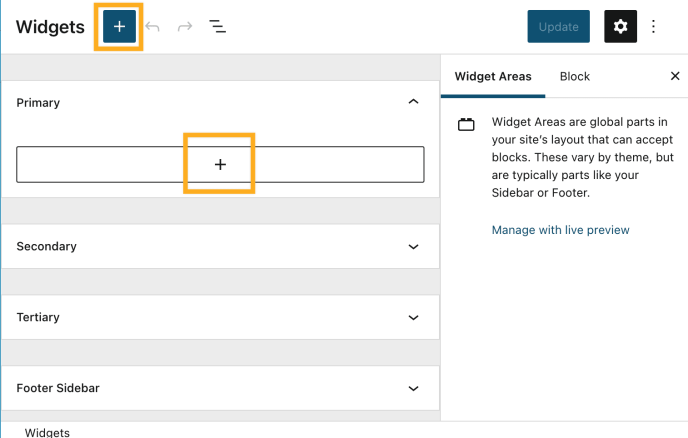
Questa sezione della guida si applica ai siti con i piani WordPress.com Creator e Entrepreneur, nonché con il piano Pro legacy. Per i siti con i piani gratuito, Starter ed Explorer, aggiorna il tuo piano per accedere a questa funzionalità.
I temi che supportano l’Editor del sito non usano widget, quindi non visualizzerai Aspetto → Widget nella tua bacheca.
Invece, puoi utilizzare il blocco HTML personalizzato per mostrare Google Traduttore su un sito con plugin.
Ecco come fare:
- Aggiungi il blocco HTML personalizzato alla pagina o al template in cui vuoi mostrare Google Traduttore.
- Copia e incolla il codice di seguito nel blocco HTML personalizzato.
//
//translate.google.com/translate_a/element.js?cb=googleTranslateElementInit
Si presenterà così quando visualizzi in anteprima o pubblichi la pagina:
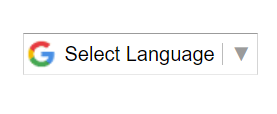
I visitatori possono fare clic sul menu a discesa Seleziona lingua per visualizzare un elenco di lingue disponibili per la traduzione. Facendo clic su una lingua nell’elenco il contenuto del sito verrà tradotto in quella lingua.


Una volta che un sito è stato tradotto, una barra di Google Traduttore apparirà nella parte superiore del sito per confermare la lingua attuale. Qui, puoi fare clic sulla freccia accanto alla lingua per visualizzare l’elenco completo di lingue che servono per tradurre il sito in un’altra lingua o puoi fare clic su “Mostra originale” per tornare alla lingua originale del sito. Puoi anche cambiare lingua direttamente dal widget.

Un’alternativa al widget è l’utilizzo del link per la traduzione automatica per inviare i visitatori a una versione del sito in una lingua specifica.
Una volta che il widget Google Traduttore è attivato sul sito, puoi aggiungere un codice di lingua all’URL del sito per tradurlo automaticamente in quella lingua specifica. Ad esempio:
- ?lang=id traduce la pagina in indonesiano
- ?lang=de traduce la pagina in tedesco
- ?lang=es traduce la pagina in spagnolo
- ?lang=fr traduce la pagina in francese
- ?lang=zh-TW traduce la pagina in cinese di Taiwan
Per la maggior parte delle lingue, funzioneranno le abbreviazioni minuscole di due lettere delle lingue. Per cercare il codice delle lingue che hai scelto, usa questo elenco di codici ISO 639-1. Tuttavia, alcune lingue richiedono l’aggiunta delle impostazioni locali all’abbreviazione, come ?lang=zh-TW per il cinese di Taiwan.